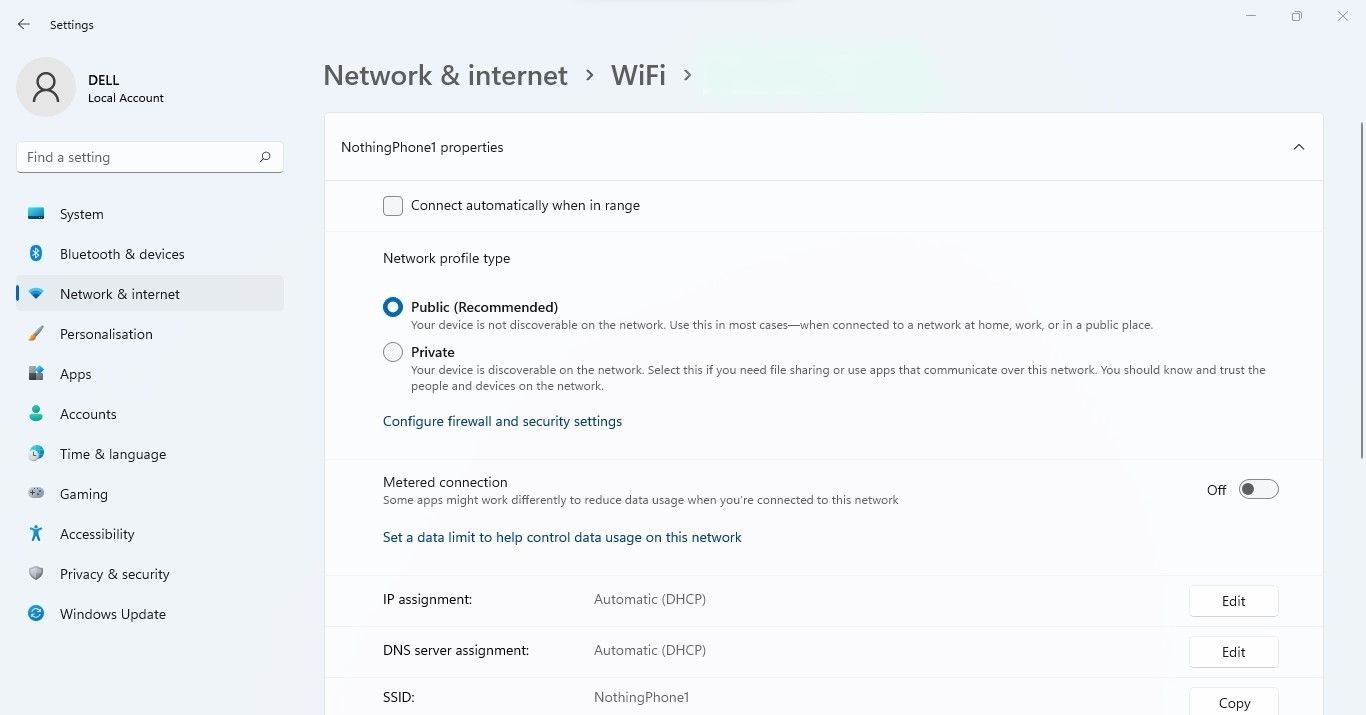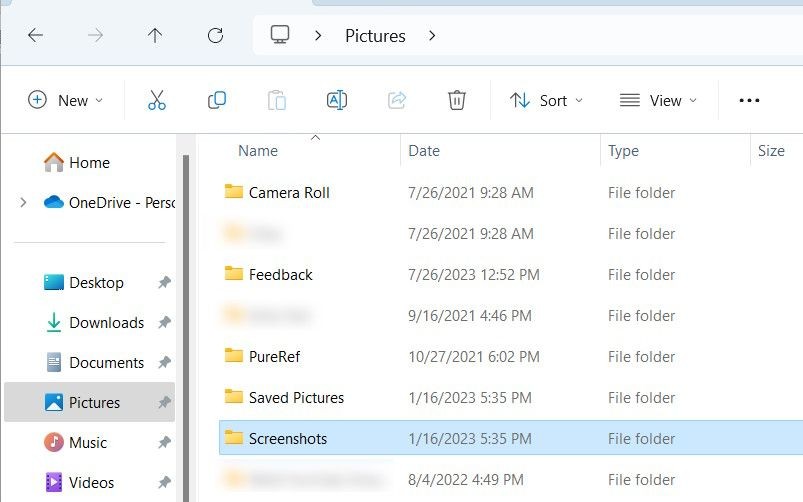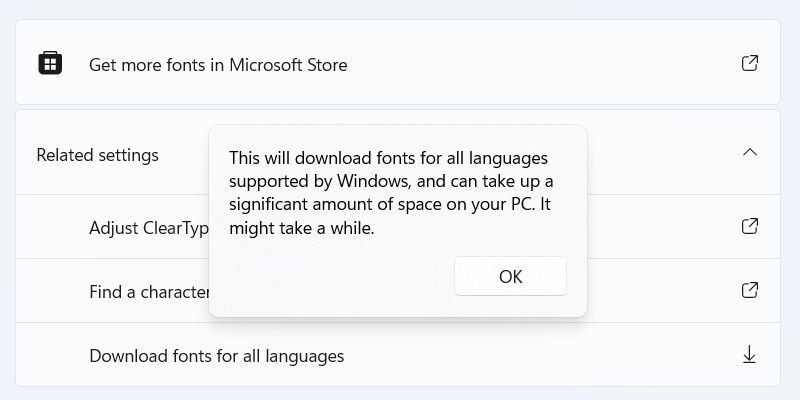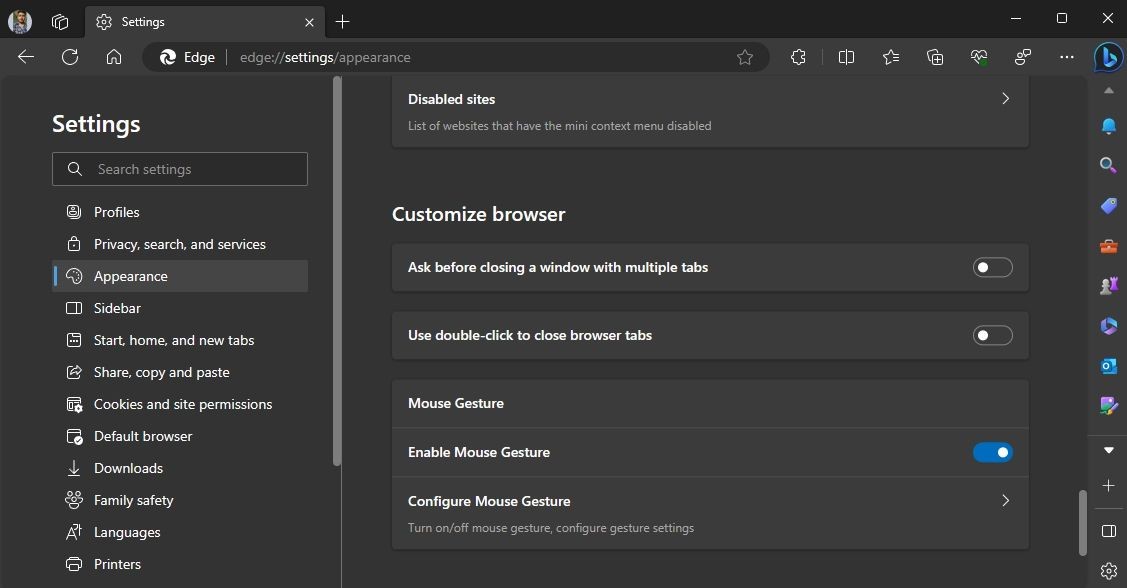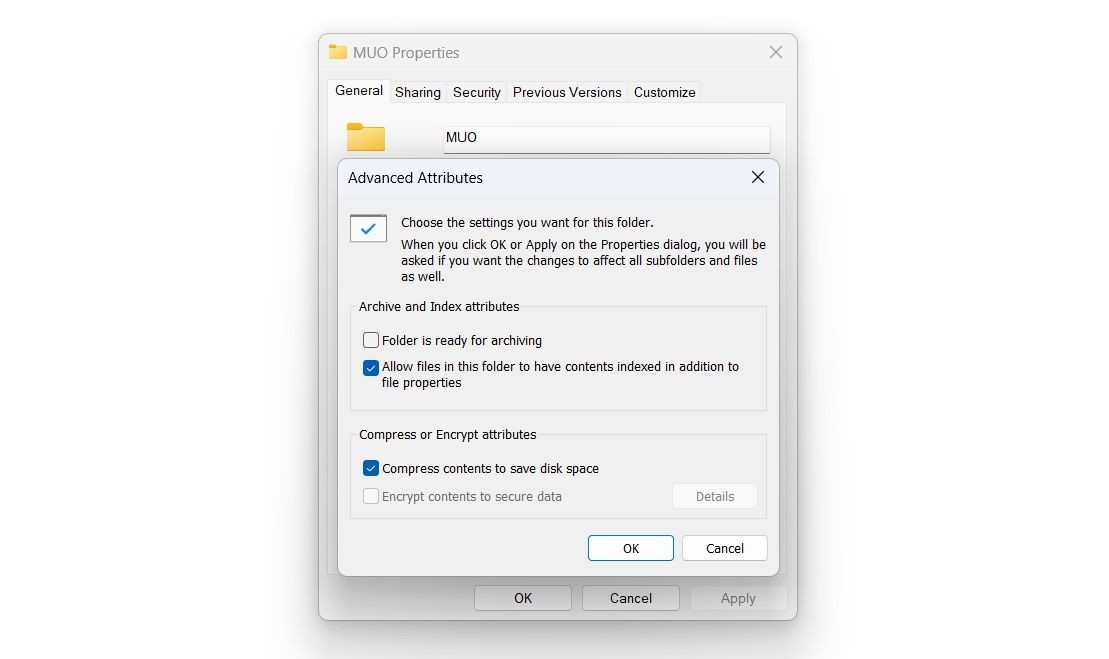Contents
- Bạn Đã Đăng Nhập Vào Máy Tính Chưa?
- 1. Kiểm Tra Xem Phím Có Bị Hỏng Không
- 2. Thực Hiện Một Số Kiểm Tra Sơ Bộ
- 3. Thực Hiện Khởi Động Lại Cứng
- 4. Một Nhóm Phím Không Hoạt Động Trên Laptop?
- 5. Chạy Trình Khắc Phục Sự Cố Bàn Phím
- 6. Cập Nhật Hoặc Cài Đặt Lại Trình Điều Khiển Bàn Phím
- 7. Thay Đổi Cài Đặt Bàn Phím
- 1. Làm thế nào để biết phím bàn phím có bị hỏng không?
- 2. Tôi có thể sử dụng bàn phím màn hình để đăng nhập không?
- 3. Làm thế nào để cập nhật trình điều khiển bàn phím?
- 4. Có thể khắc phục sự cố bàn phím bằng cách khởi động lại cứng không?
- 5. Làm thế nào để thay đổi cài đặt bàn phím trên Windows?
- 6. Tôi nên làm gì nếu các phím bàn phím của tôi không hoạt động trong chế độ an toàn?
- 7. Khi nào tôi nên thay thế bàn phím?
- 8. Khởi Động Windows Vào Chế Độ An Toàn
Khi phím bàn phím của bạn ngừng hoạt động, không nhất thiết là chúng đã bị hỏng hay cần thay thế. Từ việc kiểm tra cài đặt bàn phím, chạy trình khắc phục sự cố đến việc cập nhật trình điều khiển, có nhiều cách bạn có thể thử để sửa phím bàn phím bị lỗi.
Bạn Đã Đăng Nhập Vào Máy Tính Chưa?
Nếu bạn đã đăng nhập vào tài khoản của mình trên máy tính, bạn có thể bỏ qua bước này. Tuy nhiên, nếu bạn bị kẹt ở màn hình đăng nhập vì một số phím trên bàn phím không hoạt động, bạn có thể sử dụng bàn phím màn hình của Windows để đăng nhập.
- Trên màn hình đăng nhập, nhấp vào tùy chọn Khả năng truy cập ở góc dưới bên phải.
- Bật công tắc bên cạnh Bàn phím màn hình. Nó sẽ mở bàn phím màn hình.
- Nhập mật khẩu của bạn bằng bàn phím màn hình và nhấn Enter.
Sau khi đăng nhập vào máy tính, bắt đầu áp dụng các bước khắc phục sau.
1. Kiểm Tra Xem Phím Có Bị Hỏng Không
Gần như không thể để nhiều phím trên bàn phím gặp sự cố cùng một lúc. Tuy nhiên, nếu bạn gần đây đã làm rơi bàn phím, va đập vào nó, hoặc đổ chất lỏng lên nó, một số phím có thể đã bị hỏng.
Để xác định xem các phím có hoạt động đúng không, hãy truy cập Keyboard Test, nhấn các phím không phản hồi và kiểm tra xem chúng có đăng ký thành công trong quá trình kiểm tra không. Nếu các phím không đăng ký, chúng có thể đã bị lỗi. Vì vậy, hãy mang bàn phím ngoài hoặc laptop của bạn đến kỹ thuật viên để kiểm tra.
Tuy nhiên, nếu các phím đăng ký thành công trong quá trình kiểm tra, có thể do phần mềm can thiệp hoặc cài đặt Windows ngăn chặn các phím hoạt động đúng cách. Trong trường hợp đó, tiếp tục với các bước khắc phục còn lại.
2. Thực Hiện Một Số Kiểm Tra Sơ Bộ
Trước khi chuyển sang khắc phục sự cố chuyên sâu, hãy thực hiện các kiểm tra sơ bộ sau:
- Nếu bạn gặp vấn đề này với bàn phím ngoài, hãy rút nó ra và cắm lại.
- Đảm bảo không có gì bị kẹt trong các phím bàn phím.
- Nếu một số phím trên bàn phím laptop của bạn không hoạt động, hãy khởi động lại thiết bị.
- Nếu thiết bị của bạn có ứng dụng quản lý bàn phím đang chạy, hãy tắt nó hoặc nếu có thể, tạm thời xóa nó.
- Nếu các phím bàn phím của bạn có bụi, hãy lau chúng bằng khăn khô.
- Một cuộc tấn công phần mềm độc hại, chẳng hạn như keylogger, cũng có thể gây ra sự cố phím bàn phím. Để đảm bảo thiết bị của bạn không bị nhiễm phần mềm độc hại, chạy quét phần mềm độc hại với Microsoft Defender.
Nếu các bước khắc phục trên không hoạt động, hãy bắt đầu áp dụng các bước khắc phục còn lại.
3. Thực Hiện Khởi Động Lại Cứng
 Nút nguồn và cổng sạc USB C trên Lenovo ThinkBook Plus Gen 4
Nút nguồn và cổng sạc USB C trên Lenovo ThinkBook Plus Gen 4
Các vấn đề tạm thời với hệ điều hành Windows đôi khi có thể ngăn nó nhận dạng đúng đầu vào bàn phím của bạn. Để loại trừ khả năng này, bạn có thể thử thực hiện khởi động lại cứng.
- Tắt laptop hoặc PC của bạn.
- Rút tất cả các phụ kiện, bao gồm cả dây nguồn, sau đó nhấn và giữ nút nguồn trong ít nhất 60 giây.
- Cắm lại dây nguồn và bật máy tính của bạn lên.
Khi máy tính của bạn khởi động lại, kiểm tra xem các phím có hoạt động không.
4. Một Nhóm Phím Không Hoạt Động Trên Laptop?
Các phím trên laptop được chia thành năm loại chính: phím chữ số, phím điều khiển, phím chức năng, phím điều hướng và phím bàn phím số. Một số bàn phím hiện đại cũng đi kèm với các phím đặc biệt, chẳng hạn như phím đa phương tiện.
Nếu một nhóm phím không hoạt động trên bàn phím của bạn, hoặc những phím đó đã bị vô hiệu hóa hoặc cài đặt bàn phím bị cấu hình sai làm gián đoạn hoạt động của chúng. Vì vậy, bạn nên tìm các giải pháp cụ thể cho những phím đó. Có cách sửa phím chức năng trên bàn phím và một số lựa chọn khác nhau để sửa phím đa phương tiện bị hỏng. Ôi, và bạn cũng có thể sửa phím bàn phím số bị hỏng.
5. Chạy Trình Khắc Phục Sự Cố Bàn Phím
Cả Windows 10 và 11 đều bao gồm một trình khắc phục sự cố bàn phím được thiết kế để chẩn đoán và khắc phục các vấn đề phổ biến về bàn phím. Trong hầu hết các trường hợp, việc chạy trình khắc phục sự cố này sẽ khắc phục hầu hết các vấn đề về bàn phím mà không cần hành động thêm.
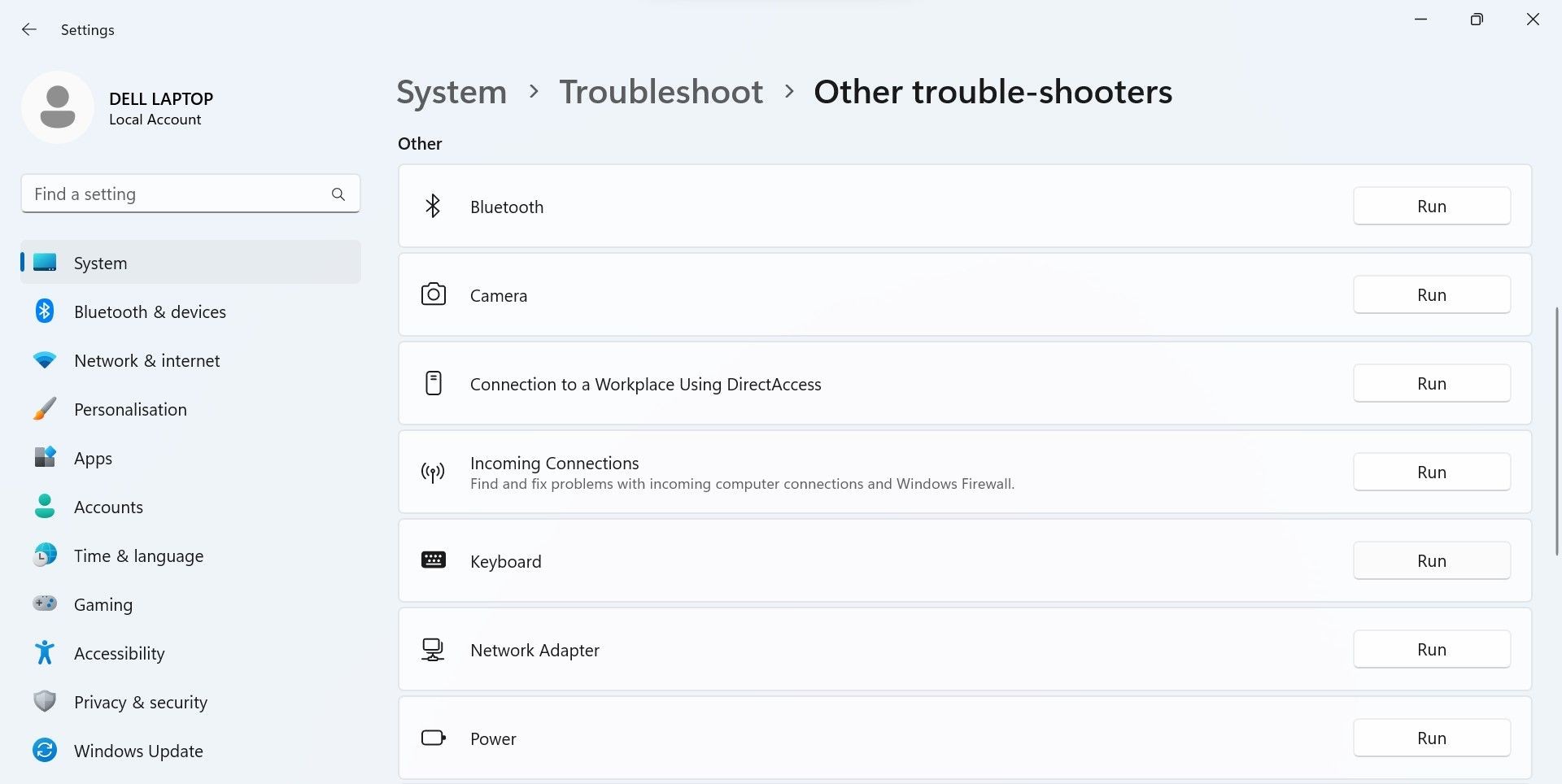 Nhấp vào nút Chạy bên cạnh Trình khắc phục sự cố Bàn phím trong ứng dụng Cài đặt Windows
Nhấp vào nút Chạy bên cạnh Trình khắc phục sự cố Bàn phím trong ứng dụng Cài đặt Windows
- Nhấn Win + I để mở ứng dụng Cài đặt.
- Chọn tab Hệ thống từ thanh bên trái.
- Điều hướng đến Khắc phục sự cố > Trình khắc phục sự cố bổ sung.
- Nhấp vào nút Chạy bên cạnh trình khắc phục sự cố Bàn phím.
Sau đó, làm theo hướng dẫn trên màn hình nếu bạn được yêu cầu làm theo. Rất có thể, trình khắc phục sự cố sẽ tự động thực hiện các thay đổi. Nếu không, trình khắc phục sự cố sẽ đề xuất một số thay đổi cho bạn.
6. Cập Nhật Hoặc Cài Đặt Lại Trình Điều Khiển Bàn Phím
Trình điều khiển cũ hoặc bị lỗi có thể gây ra các vấn đề không lường trước được với các thiết bị ngoại vi của máy tính. Vì vậy, nếu bạn đã lâu không cập nhật trình điều khiển bàn phím, đây là thời điểm tốt để làm điều đó. Làm theo các bước sau để cập nhật trình điều khiển bàn phím:
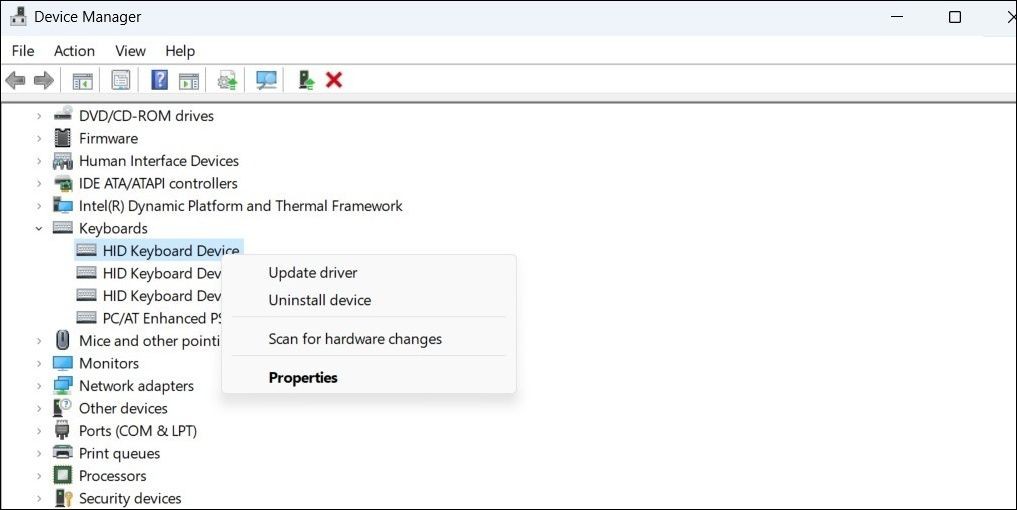 Cập nhật Trình điều khiển Bàn phím trong Windows
Cập nhật Trình điều khiển Bàn phím trong Windows
- Nhấp chuột phải vào nút Bắt đầu của Windows và mở Trình quản lý thiết bị.
- Mở rộng danh mục Bàn phím.
- Nhấp chuột phải vào trình điều khiển bàn phím bạn muốn cập nhật và nhấp vào Cập nhật.
Nếu việc cập nhật trình điều khiển bàn phím không tạo ra sự khác biệt, bạn có thể thử cài đặt lại nó. Để làm điều đó, nhấp chuột phải vào trình điều khiển bàn phím trong Trình quản lý thiết bị và chọn Gỡ bỏ thiết bị. Sau đó, nhấp vào OK trong cửa sổ xác nhận. Sau đó, khởi động lại thiết bị của bạn, và Windows sẽ tự động cài đặt lại các trình điều khiển.
7. Thay Đổi Cài Đặt Bàn Phím
Nếu bạn gần đây đã thay đổi cài đặt bàn phím và bắt đầu gặp sự cố với các phím, có thể những thay đổi đó đã gây ra vấn đề. Nếu bạn nhớ những điều chỉnh bạn đã thực hiện, hãy thử quay lại chúng. Nếu bạn chưa thực hiện bất kỳ thay đổi nào gần đây hoặc không chắc chắn về những gì đã được thay đổi, hãy làm theo các bước sau:
- Nhấn Win + I để mở ứng dụng Cài đặt và đi đến Khả năng truy cập > Bàn phím.
- Tắt các công tắc bên cạnh Phím dính, Phím lọc, và Phím chuyển đổi.
- Tắt công tắc bên cạnh Gạch chân phím truy cập.
- Cuộn xuống và nhấp vào Gõ dưới Cài đặt liên quan.
- Tắt các công tắc bên cạnh Hiển thị gợi ý văn bản khi gõ trên bàn phím vật lý và Gợi ý văn bản đa ngôn ngữ.
- Sau đó, nhấp vào Cài đặt bàn phím nâng cao và đảm bảo tùy chọn ngôn ngữ đúng đã được chọn.
1. Làm thế nào để biết phím bàn phím có bị hỏng không?
Bạn có thể kiểm tra bằng cách sử dụng các trang web như Keyboard Test để kiểm tra xem các phím có đăng ký không. Nếu không, có thể phím đã bị hỏng.
2. Tôi có thể sử dụng bàn phím màn hình để đăng nhập không?
Có, bạn có thể bật bàn phím màn hình từ màn hình đăng nhập bằng cách nhấp vào tùy chọn Khả năng truy cập và bật bàn phím màn hình.
3. Làm thế nào để cập nhật trình điều khiển bàn phím?
Bạn có thể cập nhật trình điều khiển bàn phím bằng cách mở Trình quản lý thiết bị, tìm danh mục Bàn phím, nhấp chuột phải vào trình điều khiển và chọn Cập nhật.
4. Có thể khắc phục sự cố bàn phím bằng cách khởi động lại cứng không?
Có, việc khởi động lại cứng có thể giúp khắc phục các vấn đề tạm thời với hệ điều hành Windows.
5. Làm thế nào để thay đổi cài đặt bàn phím trên Windows?
Bạn có thể thay đổi cài đặt bàn phím bằng cách mở ứng dụng Cài đặt, đi đến Khả năng truy cập > Bàn phím và điều chỉnh các cài đặt theo nhu cầu của bạn.
6. Tôi nên làm gì nếu các phím bàn phím của tôi không hoạt động trong chế độ an toàn?
Nếu các phím hoạt động tốt trong chế độ an toàn, có thể một chương trình bên thứ ba đang gây ra vấn đề. Bạn có thể thử khôi phục hệ thống hoặc khôi phục cài đặt gốc máy tính của bạn.
7. Khi nào tôi nên thay thế bàn phím?
Nếu bạn đã thử tất cả các bước khắc phục sự cố và phím bàn phím vẫn không hoạt động, có thể đã đến lúc thay thế bàn phím của bạn.
8. Khởi Động Windows Vào Chế Độ An Toàn
Nếu không có gì khác hoạt động, bạn có thể thử khởi động máy tính Windows của bạn vào chế độ an toàn. Nếu các phím của bạn hoạt động tốt trong chế độ an toàn, rất có thể một chương trình bên thứ ba, quá trình hoặc tệp lệnh đang gây ra vấn đề.
Bạn có thể thực hiện khôi phục hệ thống nếu vấn đề bắt đầu gần đây. Thay thế, bạn có thể thử khôi phục cài đặt gốc máy tính Windows của bạn để khắc phục vấn đề cơ bản.
Việc đối phó với các phím bàn phím không hoạt động có thể gây khó chịu, nhưng với các giải pháp được liệt kê ở trên, bạn nên có thể khắc phục bàn phím của mình trong thời gian ngắn. Nếu không, có thể đã đến lúc tham khảo ý kiến của chuyên gia hoặc xem xét thay thế bàn phím của bạn.